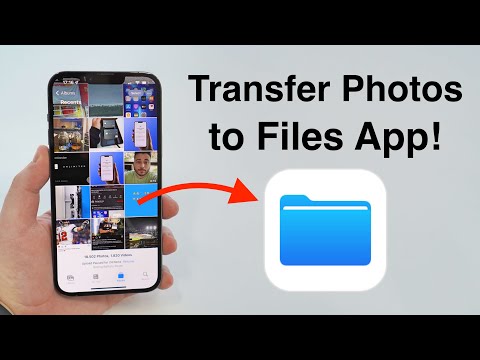"Windows" suteikia visus būdus komandų eilutės komandoms paleisti. Žinoma, galite atidaryti komandų eilutės langą ir tiesiog įveskite komandą. Taip pat galite sukurti partijos scenarijų (arba bash scenarijų arba PowerShell scenarijų, jei tai yra jūsų dalykas). Aišku, jei ketinate paleisti daugiau nei vieną komandą arba jums reikia kažko sudėtingo, rašymas scenarijus yra geresnė galimybė. Bet paprastoms komandoms, kodėl ne tik sukurkite dukart spragtelėjamą nuorodą? Štai kaip tai padaryti.
Sukurkite spartųjį klavišą dešiniuoju pelės mygtuku spustelėję bet kur "File Explorer" arba darbalaukyje ir pasirinkę "Naujas"> "Spartusis".

'C:WindowsSystem32cmd.exe' /k yourcommand
Pirmoji dalis (dalis kabučių) tiesiog skambina cmd.exe, norėdami atidaryti komandinę eilutę. Jungiklis
/k
pasako komandinę eilutę, kad išduotų komandą, kuri iš to seka, ir tada atidarykite, kad galėtumėte peržiūrėti rezultatus arba įvesti sekimo komandas. Taip pat galite naudoti
/c
perjunkite vietoj
/k
(naudokite tik vieną iš jungiklių), jei norite, kad komandų eilutės langas būtų uždarytas išleidus komandą. Ir, žinoma,
yourcommand
dalis yra tikroji komanda, kurią norite paleisti.
Pvz., Jei sukūrėte paprastą komandą, kad paleidžiate sistemos failų tikrinimo priemonę, kad galėtumėte rasti ir išspręsti sisteminių failų problemas, įveskite šiuos duomenis:
'C:WindowsSystem32cmd.exe' /k sfc /scannow
Sukūrę komandą, kurią norite naudoti, spustelėkite "Kitas".


Kitas protingas dalykas, kurį galite padaryti, yra komandų teksto failo (arba kitos programos) rezultatų perteikimas. Pavyzdžiui, pasakykite, kad norėjome paleisti komandą
ipconfig /all
rezultatus įrašykite į darbalaukyje esantį failą pavadinimu ipconfig.txt ir uždarykite komandų eilutės langą paleisdami komandą. Jei norite, kad tai įvyktų, galėtume pasinaudoti šiais būdais:
'C:WindowsSystem32cmd.exe' /c ipconfig /all > 'c:usersusernameDesktopipconfig.txt'

>
"pipete" komandai "Windows" pakeis pavadinto failo turinį, jei tas failas jau yra. Jei jo nėra, Windows sukurs failą. Taip pat galite naudoti dvigubą
>>
vietoj to, kad "Windows" prideda naują informaciją iš komandų į esamą failą, o ne perrašo failą. Tai naudinga, jei norite išsaugoti komandų rezultatų istoriją.
Kai turėsite savo nuorodą, lengvai paleiskite komandą bet kuriuo metu. Ir nors jūs vis tiek norite naudoti scenarijų sudėtingesniam dalykui, paleisti komandą iš nuorodos yra puiki galimybė atlikti paprastas vienkartines komandas, pvz., Nuskaityti sugadintus sistemos failus, surasti savo IP adresą, išjungti "Windows", įdiegti naujinius ir dar daugiau.